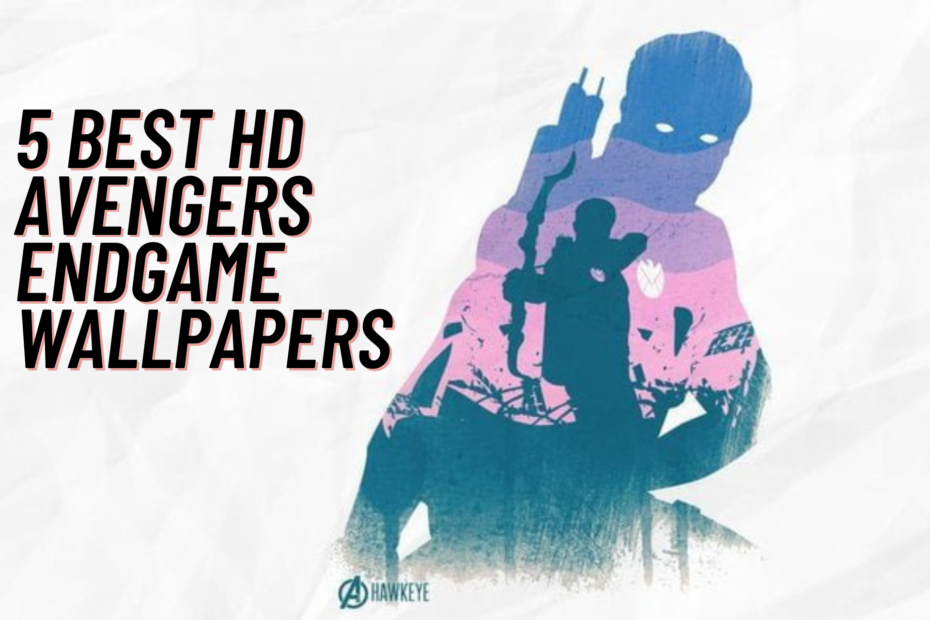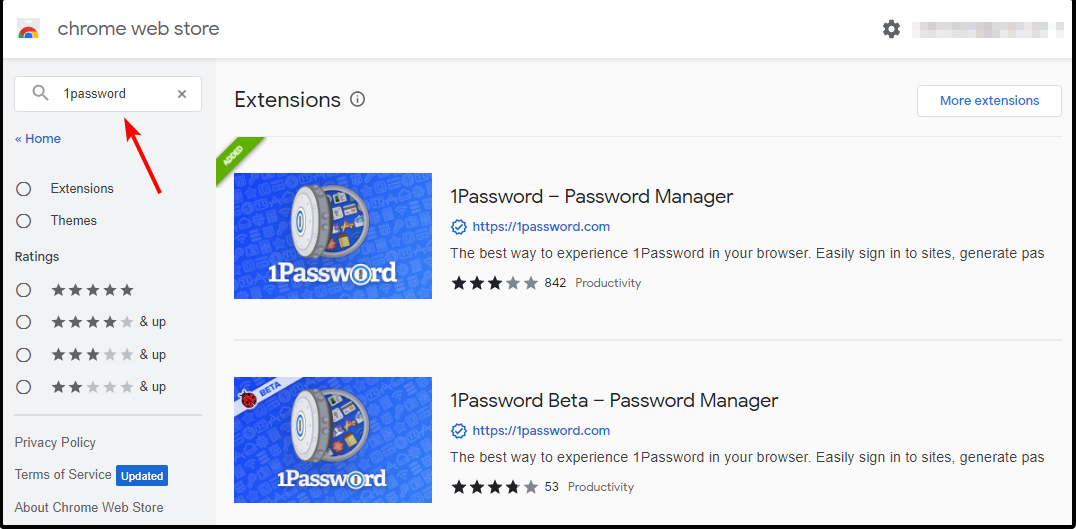- يمنعك خطأ التنشيط 0xc004c060 ، كما يوحي الاسم ، من تنشيط Windows 11 ، وبالتالي تخسر بعض التحديثات والتطبيقات.
- لإصلاح الخطأ ، حاول تحديث نظام التشغيل ، وتشغيل مستكشف أخطاء تنشيط Windows ومصلحها ، وبدء الخدمات الهامة ، من بين الطرق الأخرى المدرجة هنا.
- تعرف أيضًا على كيفية عمل تنشيط Windows 11 ولماذا يجب عليك القيام بذلك.

Xالتثبيت عن طريق النقر فوق ملف التنزيل
سيعمل هذا البرنامج على إصلاح أخطاء الكمبيوتر الشائعة ، ويحميك من فقدان الملفات ، والبرامج الضارة ، وفشل الأجهزة ، وتحسين جهاز الكمبيوتر الخاص بك لتحقيق أقصى أداء. إصلاح مشكلات الكمبيوتر وإزالة الفيروسات الآن في 3 خطوات سهلة:
- قم بتنزيل Restoro PC Repair Tool التي تأتي مع التقنيات الحاصلة على براءة اختراع (براءة اختراع متاحة هنا).
- انقر ابدأ المسح للعثور على مشكلات Windows التي قد تتسبب في حدوث مشكلات بجهاز الكمبيوتر.
- انقر إصلاح الكل لإصلاح المشكلات التي تؤثر على أمان الكمبيوتر وأدائه
- تم تنزيل Restoro بواسطة 0 القراء هذا الشهر.
يعد تنشيط نسختك من Windows أمرًا بالغ الأهمية لأنه يتيح لك الوصول إلى مجموعة من الأدوات بصرف النظر عن تلقي تحديثات منتظمة. أبلغ العديد من المستخدمين عن مواجهة خطأ التنشيط 0xc004c060 في نظام التشغيل Windows 11.
يعد هذا أحد أخطاء تنشيط Windows الشائعة وقد تمت مواجهته في الإصدارات السابقة أيضًا. هنا ، تظهر بعض الأسئلة التي تناولناها في القسم التالي وستعتمد أفعالك اللاحقة على الإجابات عليها.
لذلك ، قبل المضي قدمًا وشراء إصدار مرخص آخر ، نوصيك بقراءة الأقسام التالية وتجربة الطرق المدرجة هنا لإصلاح خطأ تنشيط Windows 11 0xc004c060.
لماذا أواجه خطأ تنشيط Windows 11 0xc004c060؟
أول شيء هو تأكيد ما إذا كنت تستخدم نسخة أصلية من Windows وأن مفتاح الترخيص صالح. تحقق أيضًا مما إذا كان قد تم الحصول عليه من مصدر رسمي وأن المفتاح مخصص لإصدار نظام التشغيل المثبت.
إذا كانت هناك مشكلة في أي منها ، فمن المحتمل أن تواجه خطأ تنشيط Windows 11 0xc004c060. لذا تأكد من التحقق منها وإذا وجدت كل شيء بالترتيب ، فانتقل إلى القسم التالي.
في حالة حصولك على المفتاح من خلال وسائل غير موثوقة أو تعتقد أن النسخة المثبتة هي نسخة مقرصنة ، فستحتاج إلى شراء مفتاح صالح من Microsoft.
بصرف النظر عن ذلك ، يمكن أن تؤدي الإعدادات الخاطئة أو عدم وجود خدمات مهمة أو حتى خطأ في الإصدار الحالي إلى خطأ التنشيط هذا.
الآن بعد أن أصبح لديك فهم أساسي للخطأ والأسباب الأساسية ، دعنا نوجهك خلال الإصلاحات الأكثر صلة به.
كيف يمكنني إصلاح خطأ تنشيط Windows 11 0xc004c060؟
1. قم بتحديث Windows 11
- صحافة شبابيك + أنا لإطلاق إعدادات التطبيق ، وحدد تحديث ويندوز من قائمة علامات التبويب في جزء التنقل على اليسار.

- بعد ذلك ، انقر فوق تحقق من وجود تحديثات زر على اليمين.

- إذا تم إدراج تحديث بعد الفحص ، فانقر فوق تحميل ملف التثبيت للحصول عليه.

2. قم بتشغيل مستكشف الأخطاء ومصلحها
- صحافة شبابيك + أنا لإطلاق إعدادات app ، وانقر فوق التنشيط على اليمين في نظام التبويب.

- اضغط على حالة التنشيط الخيار هنا.

- الآن ، إذا لم يتم تنشيط Windows المثبت ، فستجد مستكشف الأخطاء ومصلحها هنا. قم بتشغيله ثم اتبع التعليمات التي تظهر على الشاشة واختر الاستجابة المناسبة عندما يُطلب منك ذلك.
بمجرد الانتهاء من تشغيل مستكشف الأخطاء ومصلحها ، أعد تشغيل الكمبيوتر حتى تدخل التغييرات حيز التنفيذ وتحقق من إصلاح خطأ تنشيط Windows 11 0xc004c060.
- إصلاح: خطأ تنشيط Windows 11 0xc004f213
- كيفية تنشيط Windows 11 على جهاز افتراضي
- كيفية إصلاح مفتاح تنشيط Windows 10/11 لا يعمل
3. ابدأ الخدمات الهامة
- صحافة شبابيك + ص لإطلاق يركض الأمر ، أدخل services.msc في حقل النص ، ثم انقر فوق نعم أو ضرب يدخل لإطلاق خدمات تطبيق.

- حدد موقع ملف حماية البرمجيات service ، انقر بزر الماوس الأيمن فوقه واختر الخصائص من قائمة السياق.

- إذا لم تكن الخدمة قيد التشغيل ، فانقر فوق يبدأ زر تحت حالة الخدمة، وبمجرد بدء تشغيله ، انقر فوق نعم في الجزء السفلي لحفظ التغييرات.

4. قم بتشغيل أداة فحص SFC و DISM
- صحافة شبابيك + س لإطلاق بحث القائمة ، أدخل ويندوز طرفية في حقل النص ، انقر بزر الماوس الأيمن على نتيجة البحث ذات الصلة ، وحدد تشغيل كمسؤول من قائمة السياق.

- انقر نعم على ال UAC (التحكم في حساب المستخدم) موجه التي تنبثق.

- الآن ، انقر فوق السهم المتجه لأسفل في الجزء العلوي ، وحدد موجه الأمر من قائمة الخيارات. بدلا من ذلك ، يمكنك أن تضغط كنترول + يحول + 2 للاطلاق موجه الأمر في علامة تبويب جديدة.

- الآن ، اكتب / الصق الأوامر التالية واحدًا تلو الآخر واضغط يدخل بعد كل لتشغيل DISM أداة:
DISM.exe / عبر الإنترنت / تنظيف الصورة / scanhealthDISM.exe / عبر الإنترنت / تنظيف الصورة / استعادة الصحةDISM.exe / online / cleanup-image / startcomponentcleanup - بعد تشغيل ملف DISM أداة ، قم بتنفيذ الأوامر التالية لتشغيل ملف SFC مسح:
sfc / scannow
5. قم بتنشيط Windows 11 عبر موجه الأوامر
- صحافة شبابيك + X أو انقر بزر الماوس الأيمن على ملف يبدأ زر في شريط المهام، واختر ويندوز طرفية من الوصول السريع قائمة.

- الآن ، انقر فوق السهم المتجه لأسفل وحدد موجه الأمر من القائمة.

- قم بتنفيذ الأمر التالي ، وإذا نجح ، فستتلقى رسالة فورية تفيد بأنه تم تنشيط Windows:
slmgr.vbs / أتو
- إذا لم ينجح الأمر السابق ، فنفّذ هذا الأمر لإزالة مفتاح المنتج:
slmgr.vbs / upk
- الآن ، الصق الأمر التالي واضغط يدخل. تأكد من استبدال X هنا بمفتاح المنتج الذي لديك:
slmgr.vbs / ipk XXXXX - XXXXX - XXXXX - XXXXX - XXXXX
6. أعد تثبيت التكرار السابق ثم قم بالترقية إلى Windows 11
إذا أجريت تثبيتًا نظيفًا لنظام التشغيل Windows 11 ، وواجهت خطأ التنشيط 0xc004c060 ، فقد حان الوقت لإعادة تثبيت التكرار السابق ثم إجراء الترقية.
في بعض الحالات ، كان ما ساعد المستخدمين هو الرجوع إلى التكرار الذي كان المقصود به المفتاح بالفعل ، ثم تثبيت Windows 11 عبر Windows Update ، بمجرد توفره.
نظرًا لأن طرح Windows 11 يتم على مراحل ، فقد تضطر إلى الانتظار قليلاً ولكن الترقية إليه عبر Windows Update يجب أن يساعد في التخلص من خطأ التنشيط 0xc004c060 في Windows 11.
هل أحتاج حقًا إلى تنشيط Windows 11؟
من الناحية المثالية ، يجب عليك دائمًا استخدام إصدار نشط من Windows 11. ومع ذلك ، يمكنك استخدام نظام التشغيل دون تنشيطه طالما أردت ، لكن هذا ينتهك اتفاقية خدمة Microsoft.

أيضًا في الإصدار غير النشط ، ستفقد بعض التطبيقات المضمنة وتحديثات الميزات ، على الرغم من أنه من المفترض أن تتلقى التحديثات الهامة. أيضًا ، ستكون هناك أيضًا رسالة في الركن الأيمن السفلي من الشاشة تفيد بأن Windows لم يتم تنشيطه بعد.
لذلك ، إذا كنت تبحث عن تجربة كاملة ، فإن تنشيط Windows 11 أمر لا بد منه ، ويجب عليك القيام بذلك على الفور. إذا كنت كذلك تواجه مشكلة في تنشيط نسخة أصلية ، جرب الإصلاحات هنا.
هذا يلخص استكشاف أخطاء خطأ تنشيط Windows 11 0xc004c060 ، وبحلول الوقت الذي تصل فيه إلى هذا الجزء من الدليل ، يجب التخلص من الخطأ. أيضًا ، أنت الآن تفهم تعقيدات وأهمية استخدام إصدار مفعل.
الى جانب ذلك ، اكتشف كيفية إصلاح خطأ تنشيط Windows 11 0xc004f213، في حالة ظهور هذا الخطأ.
أخبرنا عن الإصلاح الذي نجح والإصدار الذي كنت تواجه مشكلة في تنشيطه ، في قسم التعليقات أدناه. أيضًا ، إذا تمكنت من إصلاح الخطأ باستخدام طريقة أخرى ، فلا تتردد في إضافة ذلك أيضًا.